虽然升级win10很重要,但我们也需要考虑我们的计算机是否适合win10系统。如果我们的计算机很旧,不建议升级win10计算机系统。由于计算机比较旧,很难支持win10系统。如果我们强制升级win10系统,最终的结果是安装了计算机系统,但是我们的计算机似乎被卡住了,这将是远远不够的。
无论我们是否升级win10系统,在计算机的日常使用中都要注意安装杀毒软件,因为没有杀毒软件的计算机很容易受到攻击。我们还建议下载我们通常在官方网站上安装的软件。如果非官方软件可能包含恶意软件。小编建议,只要我们的电脑稳定,平时没有问题,就不建议重新安装或升级系统。因为我们不玩这个系统,我们只是把它用在工作或娱乐上。不用担心版本。
1-1:我们可以直接把微软的官方工具升级到win10。接口操作如下
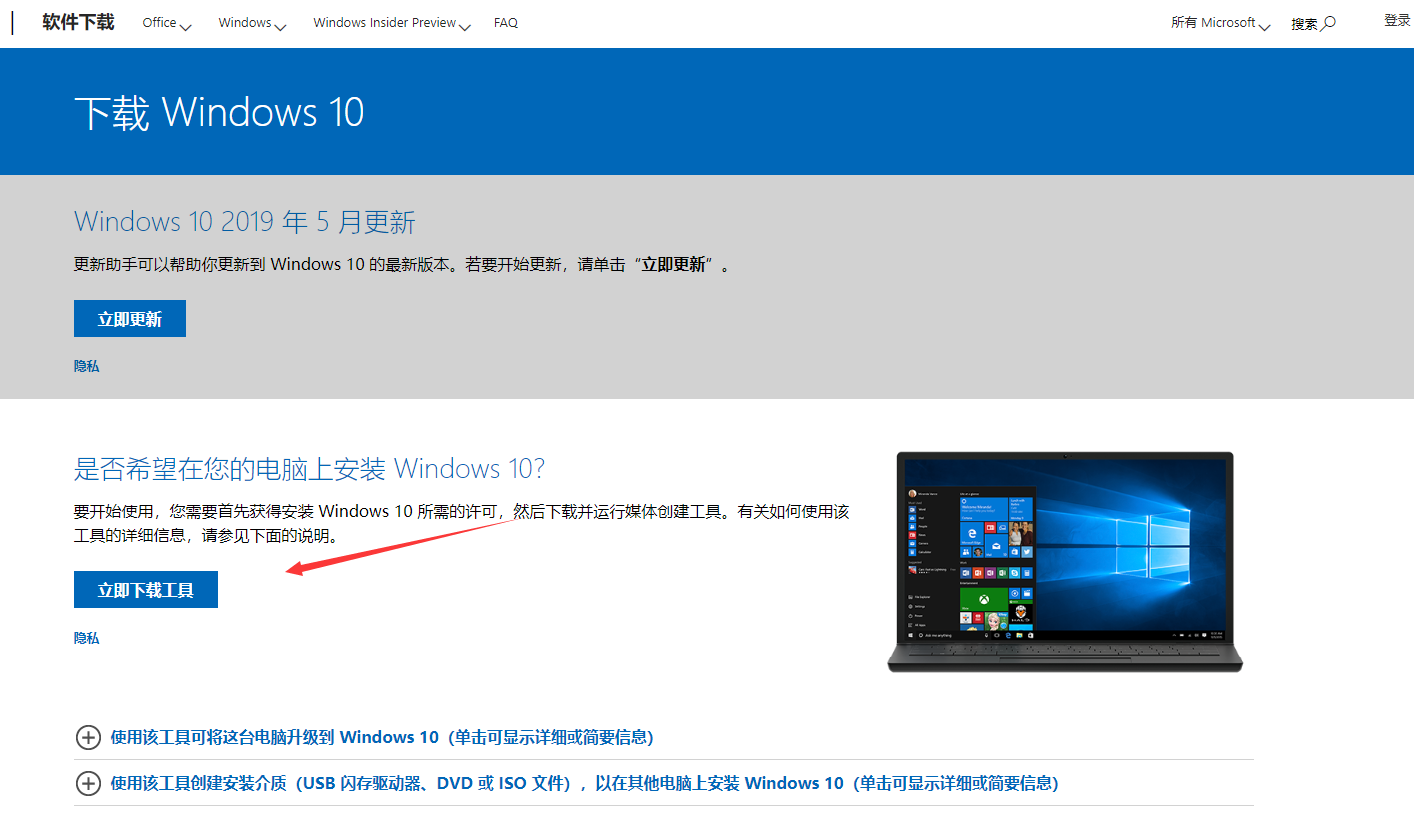
Win7升级win10加载图1
您也可以直接复制此地址以下载官方工具:https://software-download.microsoft.com/download/pr/mediacreationtool1903.exe
直接打开windows 10升级助手工具并选择“立即升级此计算机”
(该工具将根据您使用的系统自动下载相应的版本,然后执行升级操作。)
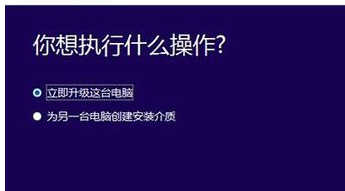
快速升级win10加载图2
选择“为另一台计算机创建安装介质”以选择语言、版本和体系结构
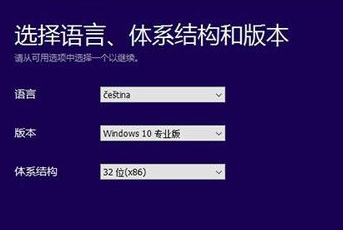
Win7重新安装win10加载图3
选择“ISO文件”(您可以选择直接创建USB启动盘或下载ISO文件作为备用)
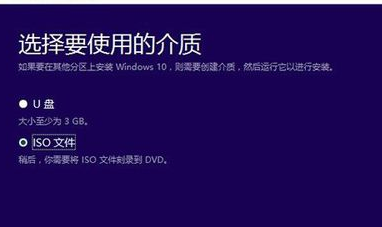
Win7升级win10加载图4
自动下载ISO文件
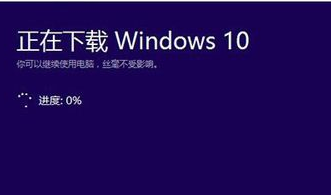
Win7重新安装win10加载图5
结论:我们可以通过微软官方工具直接升级到win10系统




![RedHat服务器上[Errno 5] OSError: [Errno 2]的解决方法](https://img.pc-daily.com/uploads/allimg/4752/11135115c-0-lp.png)

